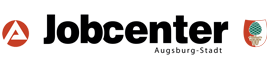Jobcenter digital bietet Ihnen zahlreiche Vorteile für den Bezug von Bürgergeld:
- füllen Sie Anträge schnell und einfach online aus
- senden Sie alle Anträge in Echtzeit an Ihr Jobcenter
- treten Sie schnell mit Ihrem Jobcenter in Kontakt
- behalten Sie alle Termine im Überblick
Hier haben wir Ihnen die wichtigsten Fragen und Antworten zusammengefasst:
Was ist Jobcenter digital?
Jobcenter-App ist die neue App für Bürgerinnen und Bürger und Kundinnen und Kunden der Jobcenter, die mit der Bundesagentur für Arbeit zusammen arbeiten (gemeinsame Einrichtungen).
Woher bekomme ich die App?
Die App können Sie über die folgenden Links downloaden:
Was ist ein Passkey?
Ab sofort muss Ihr Onlinekonto durch eine Multifaktor-Authentifizierung (MFA) für die Anmeldung im Online-Account mittels time-based one-time Password (TOTP), Passkey oder BundID zusätzlich abgesichert werden. Hintergrund hierfür ist der Schutz Ihrer besonders sensiblen Sozialdaten.
In diesem Abschnitt helfen wir Ihnen bei der Einrichtung eines Passkeys.
Gehen Sie wie folgt vor:
- Melden Sie sich mit Ihren bekannten Anmeldedaten (Benutzername (E-Mailadresse) und Passwort) am System an.
- Danach werden Sie aufgefordert ein weiteres Verfahren zur Absicherung Ihres Kontos einzurichten. Hier haben Sie die Möglichkeit zwischen „Passkey einrichten“ und „Zweiter Faktor einrichten“ (TOTP) zu unterscheiden. Wählen Sie hier bitte „Passkey einrichten aus“.
- Sie erhalten nun Informationen zum Passkey angezeigt. Außerdem wird Ihnen automatisch ein Name für den Passkey generiert. Sie können den Namen des Passkeys auch einfach in der entsprechenden Zeile ändern. Der neue Name muss die angezeigten Voraussetzungen erfüllen.
- Über Fortfahren beim nächsten Hinweis wird die Passkey-Einrichtung fortgeführt.
- Mit einem erneuten Klick auf Fortfahren wird der Passkey erstellt.
- Sie werden nun aufgefordert den Passkey mit einem Fingerabdruck, Gesichtsscan oder einem PIN abzusichern. Legen Sie hierfür wahlweise Ihren Finger auf den Sensor, scannen Sie Ihr Gesicht oder legen Sie einen PIN fest.
- Ihnen wird anschließen die erfolgreiche Einrichtung eines Passkeys angezeigt.
- Klicken Sie danach auf „Passwort aus Konto entfernen“.
- Bestätigen Sie den Vorgang erneut mit einem Klick auf „Passwort entfernen“.
- Das Passwort wurde erfolgreich entfernt. Klicken Sie nun auf „Weiter“. Sie gelangen nun zu Ihrem Profil.
Sie kommen bei der Einrichtung des Passkeys nicht weiter oder erhalten einen Fehler angezeigt?
Nutzen Sie auch gerne unsere Bildanleitung.
Alternativ wenden Sie sich gerne an unseren technischen Support unter der 0800 4 5555 01 (Erreichbarkeit: Mo-Do 08:00 -18:00 Uhr und Fr. 08:00 – 14:00 Uhr). Der Anruf ist für Sie kostenfrei.
Über Ihre Kontoeinstellungen unter „Passkeys“ haben Sie die Möglichkeit Ihre Passkeys zu verwalten. Sie können in diesem Menüpunkt alle gespeicherten Passkeys einsehen, umbenennen, löschen aber auch weitere hinzufügen.
Was muss ich machen, wenn ich mein Smartphone verliere?
- Melden Sie sich über ein anderes mobiles Endgerät (PC, Laptop, Tablet, anderes Smartphone etc.) an Ihrem BA-Konto an und wechseln Sie in die Kontoeinstellungen. Unter „Passkeys“ löschen Sie den Passkey, welcher sich auf dem verlorengegangenen Smartphone befindet.
- Melden Sie sich im Service Center unter 0821 3151-700 und lassen Sie sich ein neues Einmalpasswort für Ihr BA-Konto ausstellen.
- Kommen Sie in die Eingangszone der für Sie zuständigen Liegenschaft des Jobcenter München und lassen Sie sich ein neues Einmalpasswort für Ihr BA-Konto ausstellen.
Was ist das TOTP Verfahren?
Ab sofort muss Ihr Onlinekonto durch eine Multifaktor-Authentifizierung (MFA) für die Anmeldung im Online-Account mittels time-based one-time Password (TOTP), Passkey oder BundID zusätzlich abgesichert werden. Hintergrund hierfür ist der Schutz Ihrer besonders sensiblen Sozialdaten.
In diesem Abschnitt helfen wir Ihnen bei der Einrichtung des TOTP-Verfahrens.
Gehen Sie wie folgt vor:
- Melden Sie sich mit Ihren bekannten Anmeldedaten (Benutzername (E-Mailadresse) und Passwort) am System an.
- Danach werden Sie aufgefordert ein weiteres Verfahren zur Absicherung Ihres Kontos einzurichten. Hier haben Sie die Möglichkeit zwischen „Passkey einrichten“ und „Zweiter Faktor einrichten“ (TOTP) zu unterscheiden. Wählen Sie hier bitte „Zweiter Faktor einrichten“.
- Sie haben nun die Möglichkeit sich eine ausführliche Information zur Einrichtung des Verfahrens anzeigen zu lassen.
- Sie werden nun aufgefordert eine Authenticator-App aus Ihrem App Store herunterzuladen.
- Scannen Sie nun den zu sehenden QR-Code mit der Authenticator-App (sofern Sie zwei Endgeräte nutzen) oder kopieren Sie den angezeigten Schlüssel.
- Wechseln Sie nach dem Kopieren des Schlüssels in Ihre Authenticator-App.
- Erstellen Sie einen neuen Eintrag.
- Sie können einen frei wählbaren Kontonamen innerhalb der Authenticator-App vergeben.
- Fügen Sie den kopierten Schlüssel in Ihrem Onlinekonto der BA ein und speichern Sie den Vorgang.
- Sie haben die Einrichtung abgeschlossen und sollten nun einen 6-stelligen Code angezeigt bekommen.
Sie kommen bei der Einrichtung des TOTP-Verfahrens nicht weiter oder erhalten einen Fehler angezeigt?
Nutzen Sie auch gerne unsere Bildanleitung.
Alternativ wenden Sie sich gerne an unseren technischen Support unter der 0800 4 5555 01 (Erreichbarkeit: Mo-Do 08:00 -18:00 Uhr und Fr. 08:00 – 14:00 Uhr). Der Anruf ist für Sie kostenfrei.
Wie bekomme ich meine Zugangsdaten?
Wenn Sie schon einen Account von der Arbeitsagentur haben, zum Beispiel von der Jobbörse oder von einem Antrag auf Arbeitslosengeld, können Sie diesen Account auch für jobcenter.digital nutzen.
Wenn Sie Ihr Passwort nicht mehr wissen: Nutzen Sie die “Passwort vergessen”-Funktionen auf der Login-Seite von jobcenter.digital. Sie bekommen dann ein einmaliges Passwort per E-Mail zugesandt.
Wenn Sie Ihren Benutzernamen nicht wissen: In den FAQ der Arbeitsagentur finden Sie mögliche Hilfen. Sollte dies erfolglos bleiben, wenden Sie sich bitte an Ihr Jobcenter.
Wenn Sie noch keinen Account haben: Registrieren Sie einen Account in wenigen Schritten, ganz einfach.
Kann ich meinen Benutzernamen ändern?
Ja.
Wenn Sie Ihren Benutzernamen ändern wollen, können Sie das in Ihrem Profil unter “Kontoeinstellungen > E-Mail-Adresse ändern” tun.
Wichtiger Hinweis: Der Benutzername muss eine E-Mail-Adresse sein.
Kann ich mein Passwort ändern?
Ja.
Sie können jederzeit Ihr Passwort in Ihrem Profil unter “Kontoeinstellungen > Arbeitsagentur-Konto Passwort ändern” ändern.
Das neue Passwort muss mindestens 8 Zeichen lang sein und bestimmte Zeichen enthalten:
- mindestens ein Großbuchstabe
- mindestens ein Kleinbuchstabe
- eine Zahl
- ein Sonderzeichen
Mehr Informationen und Tipps gibt das Bundesamt für Sicherheit in der Informationstechnik (BSI).
Um Ihr Passwort zu ändern, müssen Sie Ihr aktuelles Passwort und zweimal das neue Passwort eingeben.
Wenn Sie Ihr aktuelles Passwort nicht mehr wissen, können Sie die „Passwort vergessen Funktion“ nutzen.
Sie können auch im Service-Center (0821 3151-700) anrufen und bekommen dann ein Einmalpasswort.
Kann ich meine Adresse ändern oder eine zweite Adresse hinterlegen, an die meine Post geschickt wird?
Sie können jederzeit in Ihrem Profil unter Daten und Einstellungen > Adresse eine zukünftige Wohnadresse eintragen, wenn Sie bald umziehen. Ebenfalls können Sie unter diesem Punkt auch eine Adresse ergänzen, zu der Ihre Post vom Jobcenter geschickt werden soll. Diese Adresse ist unabhängig von der Adresse, wo Sie wohnen.
Bitte denken Sie daran, dass Sie das Jobcenter Augsburg Stadt frühzeitig über Ihren geplanten Umzug informieren müssen. Die Mitarbeitenden prüfen die Angemessenheit Ihres Mietangebots. Ein nicht genehmigter Umzug kann zu finanziellen Nachteilen führen.
Bitte beachten Sie, dass Sie für einige der Änderungen eine aktive Zwei-Faktor-Authentifizierung benötigen, um die Änderungen zu speichern.
Kann ich neue Kontaktmöglichkeiten hinterlegen?
Sie können jederzeit in Ihrem Profil unter Daten und Einstellungen > Kontakt eine Telefonnummer ergänzen oder Ihre E-Mail-Adresse aktualisieren.
Bitte beachten Sie, dass Sie für einige der Änderungen eine aktive Zwei-Faktor-Authentifizierung benötigen, um die Änderungen zu speichern.
Kann ich meine Bankdaten selbst ändern?
Ja.
Sie können eine neue Kontoverbindung selbst in Ihrem Profil unter Daten und Einstellungen > Zahlungsverbindungen eintragen.
Sie können uns aber auch eine Veränderungsmitteilung über jobcenter.digital schicken. Dann ändern wir die Daten für Sie.
Bitte beachten Sie, dass Sie für einige der Änderungen entweder die PIN aus dem PIN-Brief oder eine aktive Zwei-Faktor-Authentifizierung benötigen, um die Änderungen zu speichern.
Kann ich meine Rentenversicherungsnummer nachträglich eintragen?
Ja.
Wenn Ihre Rentenversicherungsnummer noch nicht in Ihrem Account hinterlegt sein sollte, können Sie diese in Ihrem Profil unter Daten und Einstellungen > Persönliche Angaben nachtragen.
Wenn Sie eine bereits eingetragene Rentenversicherungsnummer ändern wollen, melden Sie sich bitte bei uns.
Kann ich auch eine Nachricht oder einen Antrag an ein anderes Jobcenter schicken (ich ziehe bald um)?
Ja, bei einigen eServices ist das sogar notwendig:
Bei einem Online-Antrag auf Bürgergeld können Sie auswählen, dass Sie den Antrag für die neue Adresse stellen. Dann wird der Antrag automatisch an das Jobcenter an Ihrem neuen Wohnort geschickt.
Auch bei Postfachnachrichten können Sie angeben, dass Sie die Nachricht an ein anderes Jobcenter schicken wollen. Zum Beispiel, wenn Sie Unterlagen an das Jobcenter an Ihrem neuen Wohnort senden wollen. Wählen Sie hierbei unter dem Punkt „Nachricht schreiben“ das Feld „Nachricht an ein anderes Jobcenter Schreiben +“ aus.
Ich habe Probleme mit meinem Benutzerkonto. Wo bekomme ich Hilfe?
Wenn Sie technische Fragen haben oder sich nicht mehr anmelden können, rufen Sie bitte das Technische Service-Center unter 0800 – 4 5555 01 an (Mo-Fr 8-18 Uhr).
Dieser Anruf ist für Sie kostenlos.
Kann ich mein Benutzerkonto löschen?
Ja.
Sie können Ihr Benutzerkonto im Profil unter Daten und Einstellungen > Benutzerkonto löschen endgültig löschen. Dafür müssen Sie Ihr aktuelles Passwort einmal eingeben.
Bitte beachten Sie, dass damit Ihr Account für jobcenter.digital und die Jobsuche der Arbeitsagentur gelöscht wird. Wenn Sie weiterhin Geld vom Jobcenter oder der Arbeitsagentur bekommen, bleiben die hierfür benötigten Angaben und Daten in den entsprechenden Fachverfahren bestehen.
Was ist der Unterschied zwischen Konto und Profil?
Ihr jobcenter.digital-Account heißt seit dem 22. Juli 2024 “Online-Konto”.
Unter diesem Konto auf arbeitsagentur.de können Sie künftig alle privaten und geschäftlichen Anliegen zentral bearbeiten.
Für alle diese Anliegen gibt es in Ihrem Online-Konto dann ein eigenes Profil.
Mehr Informationen finden Sie auf der Seite der Arbeitsagentur: Ein Konto, mehrere Profile.
Was ist ein Freischaltcode und woher bekomme ich einen?
Mit dem Freischaltcode verbinden Sie einmal Ihren jobcenter.digital-Account mit dem Jobcenter. Dann können Sie dem Jobcenter Anträge und Nachrichten schreiben.
Ob ihr Profil schon verbunden ist, erkennen Sie daran, dass dann Ihre Kundennummer vom Jobcenter angezeigt wird. Gehen Sie hierzu über „Profil auswählen“.
Ihre Kundenummer steht auch auf den Schreiben vom Jobcenter.
Wenn Sie schon vor dem 22. Juli 2024 einen jobcenter.digital-Account hatten, brauchen Sie keinen Freischaltcode.
Wenn Sie noch keinen Account haben, ist der einfachste Weg, dass Sie sich im Jobcenter melden und nach einem Freischaltcode fragen. Der Freischaltcode kann als QR-Code mit dem Handy gescannt werden und Sie werden dann durch die Registrierung geführt. Damit ist Ihr Account direkt automatisch mit dem Jobcenter verknüpft.
Wenn Sie schon einen Account registriert haben, können Sie im Jobcenter auch nach einem Freischaltcode fragen. Wenn Sie den QR-Code gescannt haben, melden Sie sich einfach mit Ihren Zugangsdaten an und verknüpfen damit Ihren Account.
Wozu brauche ich die Bund-ID?
Die BundID ist ein zentraler Dienst in Deutschland. Sie können sich damit online identifizieren und Behördengänge online erledigen. Immer mehr Behörden benutzen in Zukunft die BundID für ihre online-Angebote.
Seit Mitte Juli 2024 können Sie BundID auch für Ihr jobcenter.digital Konto nutzen.
Das Benutzen der BundID in ihrem jobcenter.digital Konto ist erst einmal optional. Sie können sich auch weiterhin mit Ihren Zugangsdaten (E-Mail-Adresse und Passwort) anmelden.
In Zukunft wird es aber für bestimmte eServices auf jobcenter.digital notwendig sein, dass Sie sich mit Ihrem elektronischen Ausweis identifizieren. Und dann brauchen Sie die BundID.
Auf der Seite der Arbeitsagentur finden Sie Infos zur BundID.
Hier können Sie sich für die BundID registrieren.
Kann ich auch ohne jobcenter digital alle Anträge einreichen?
Ja.
Die Anträge können Sie bequem zu Hause herunterladen, ausdrucken und ausfüllen. Dann den ausgefüllten Antrag per Post ans Jobcenter Augsburg Stadt, August-Wessels-Str. 31, 86156 Augsburg senden.
Alle Anträge finden Sie hier.
Was kann ich online erledigen?
Aktuell können Sie schon viele Anträge online stellen:
- Neuantrag Bürgergeld
- Weiterbewilligungsantrag (Bürgergeld verlängern)
- Veränderung melden
- finanzielle Unterstützungen und Förderungen
- Widerspruch zu einem Bescheid
Eine Gesamtübersicht finden Sie bei den eServices der Arbeitsagentur.
Eine reduzierte Übersicht finden Sie in den eServices für das Jobcenter.
In welchen Sprachen werden die Online-Anträge angeboten?
Aktuell vorhandene Online-Anträge stehen in Deutsch zur Verfügung.
Im Downloadportal der Arbeitsagentur finden Sie viele Hilfen in anderen Sprachen.
Muss der Antrag von mir selbst gestellt werden?
Die Online-Antragstellung kann nur durch Sie selbst, über ihren persönlichen Account, erfolgen. Ein Zugang für „Dritte“, die bei der Antragstellung unterstützen oder Anträge in Ihrem Auftrag stellen möchten, ist nicht möglich.
Ich bekomme schon Bürgergeld. Kann ich mich nachträglich online registrieren, um den Stand eines Antrages oder Bescheide abzurufen?
Eine Registrierung ist nicht notwendig, der Account ist automatisch vorhanden.
Wenn Sie Ihre Zugangsdaten nicht kennen, finden Sie Informationen im Abschnitt zum Benutzerkonto.
Eine nachträgliche Abfrage des Antrag-Status ist nicht möglich; die Online-Zustellung von Bescheiden kann hier aber aktiviert werden. Informationen hierzu finden Sie im Abschnitt zu Bescheiden.
Ich habe online einen Antrag auf Bürgergeld angefangen. Kann ich das wieder löschen?
Wenn Sie den ersten Teil des Antrags bereits abgeschickt haben, können Sie diesen “Tag der Antragstellung” nicht mehr aus Ihrer Antragsübersicht löschen.
Ihr Antrag auf Bürgergeld wird nach 6 Monaten automatisch gelöscht, wenn Sie diesen online nicht mehr weiterbearbeiten.
Sie haben mit dem “Tag der Antragstellung” den Monat gesichert, ab dem sie frühestens Leistungen erhalten können. Sie müssen den Antrag nicht online fortsetzen. Sie können zum Beispiel den Antrag auf Bürgergeld analog fortsetzen. Sie müssen online nichts weiter tun. Wir empfehlen Ihnen jedoch in der Onlinestrecke weiterzumachen und in die Antragsdatenerfassung überzugehen.
Kann ich Briefe, Bescheide und Nachweise vom Jobcenter online bekommen?
Sie können in Ihrem Profil unter Daten und Einstellungen > Online-Kommunikation einstellen, dass Sie bestimmte Bescheide, Nachweise und Schreiben nicht mehr per Post bekommen, sondern nur noch online in Ihrem Profil.
Das ist aktuell schon für viele Bescheide möglich, einige werden ihnen aber weiterhin per Post geschickt.
Sie bekommen dann immer eine E-Mail, wenn ein neuer Bescheid da ist.
In den Einstellungen können Sie unter E-Mail-Benachrichtigung zusätzlich bestimmen, dass Sie auch eine E-Mail bekommen, wenn eine Postfachnachricht ankommt.
Warum sehe ich unter “Bescheide und Nachweise” keine Dokumente?
Wenn Sie in Ihrem Profil unter Bescheide und Nachweise keine Dokumente angezeigt bekommen, kann das zwei Gründe haben:
- Sie haben die Online-Kommunikation noch nicht aktiviert.
- Es gibt noch keine Dokumente, die hier angezeigt werden können. Aktuell kann nicht jeder Bescheid oder Nachweis online zugestellt werden.
Bekomme ich eine Benachrichtigung, wenn etwas Neues vom Jobcenter für mich kommt?
Sie können in Ihrem Profil unter Daten und Einstellungen > E-Mail-Benachrichtigung festlegen, ob Sie eine Benachrichtigung bekommen wollen, wenn etwas Neues in Ihrem Profil passiert. Zum Beispiel, wenn ein neuer Bescheid ankommt oder wenn Sie eine Nachricht vom Jobcenter erhalten.
Sie können auch einstellen, wie oft Sie eine Benachrichtigung bekommen möchten, also entweder einmal am Tag oder immer sofort, wenn etwas Neues da ist.
Sie bekommen dann eine E-Mail an Ihre E-Mail-Adresse. In der E-Mail steht, dass Sie sich in Ihrem Profil anmelden sollen, weil etwas Neues für Sie da ist.
Was ist der Unterschied zwischen “Vermittlungspostfach” und “Leistungspostfach”?
Wenn Sie sich bei jobcenter.digital anmelden und auf den Briefumschlag in der Navigationsleiste klicken, finden Sie zwei verschiedene Postfächer:
Das Vermittlungspostfach ist das Postfach der Jobsuche. Sie können hierüber Stellen aus der Jobsuche senden oder empfangen und so über mögliche Stellen mit Ihrer Integrationsfachkraft (IFK) schreiben. Sie können hier keine Anhänge (Dokumente, Nachweise) mitschicken.
Das Leistungspostfach ist Ihr direkter Weg zu Ihrer Integrationsfachkraft (Arbeitsvermittlung) oder in Ihre Leistungsabteilung. Hierüber senden Sie eine Postfachnachricht in Ihr Jobcenter zu bestimmten Anliegen und bekommen auch schnell eine Antwort. Über das Leistungspostfach können Sie Anhänge an das Jobcenter senden, z.B. Dokumente und Nachweise.
Warum kann ich keine Postfachnachricht (mehr) schicken?
Seit dem 18. November 2024 können Sie uns über das Leistungspostfach nur noch Nachrichten schreiben, wenn Sie der Online-Kommunikation zugestimmt haben.
Das bedeutet: Sie sind damit einverstanden, dass Sie z.B. Bescheide nur noch digital von uns erhalten wollen.
Ab Mitte November gehört zur Online-Kommunikation auch das Postfach für das Jobcenter.
Wenn Sie der Online-Kommunikation nicht zugestimmt haben, erscheint ein graues Hinweisfeld zur fehlenden Einwilligung.
Wenn Sie der Online-Kommunikation zugestimmt haben, erscheint ein grünes Hinweisfeld, dass Ihnen ab sofort online zustellbare Schriftstücke ausschließlich in Ihrem digitalen Postfach bereitgestellt werden.
Kann ich eine Nachricht löschen?
Sie können gesendete Nachrichten und Nachrichten-Entwürfe jederzeit löschen. Eine eingegangene Nachricht können Sie löschen, sobald Sie diese gelesen haben. Dazu nutzen Sie in der Übersicht (Liste der Nachrichten im “Eingang”, in “Gesendet” und in “Entwürfe”) oder in der Leseansicht (wenn Sie eine Nachricht geöffnet haben) das kleine Mülleimer-Symbol.
Sie bekommen dann eine Mitteilung angezeigt, dass die Nachricht in den “Gelöscht”-Ordner verschoben wurde.
Aus diesem Ordner können Nachrichten nicht gelöscht werden.
Kann ich mit jobcenter.digital auch einen neuen Job suchen?
Ja.
Ihr jobcenter.digital-Konto ist dasselbe wie für die Jobsuche (ehemals Jobbörse) und die Agentur für Arbeit.
Sie finden die Jobsuche in jobcenter.digital auf Ihrer Profilübersicht.
Hier sind auch “Meine Kompetenzen und Bewerbungen” verlinkt, wo Sie Ihren Lebenslauf (Abschlüsse, Fähigkeiten) und Ihre Bewerbungen verwalten können.
Über den Link “Stellengesuche erstellen” können Sie Ihre Suche nach einer Arbeit verwalten und so passgenaue Stellenangebote in der Jobsuche aufrufen.
Kann ich die Nutzungsbedingungen nochmal lesen?
Sie können die Nutzungsbedingungen in Ihrem Profil unter Daten und Einstellungen > Nutzungsbedingungen jederzeit aufrufen.
Was bedeutet “Zugriff auf persönliche Daten mit Mitarbeitern teilen”?
In Ihrem Profil unter Daten und Einstellungen gibt es im Abschnitt “Persönliche Daten” den Punkt “Zugriff auf persönliche Daten“.
Damit Sie Ihr Profil selbst aktualisieren und zum Beispiel eine neue Kontonummer hinterlegen können, muss Ihr online-Benutzerkonto mit Ihren Kundendaten bei der Agentur für Arbeit bzw. dem Jobcenter verknüpft sein. Nur so erfahren wir, wenn Sie Änderungen im Profil angeben, die für Ihren Leistungsbezug wichtig sind.
Sollte diese Verknüpfung noch nicht vollständig sein, können Sie jobcenter.digital nicht vollständig nutzen. Folgen Sie dann einfach den Anweisungen, die Ihnen angezeigt werden, um Ihr Online-Benutzerkonto mit Ihren Kundendaten zu verknüpfen.
Wenn Sie nicht weiterkommen, hilft Ihnen das technische Service-Center der Agentur für Arbeit unter 0800 – 4 5555 01.
Wann und warum muss ich meine E-Mail-Adresse bestätigen?
Da Ihre E-Mail-Adresse Ihr Benutzername ist, müssen Sie diese bestätigen.
Sie bestätigen Ihre E-Mail-Adresse mit dem Klick auf einen Link, den Sie in einer Nachricht an diese E-Mail bekommen. Das müssen Sie nur einmal tun, wenn Sie die E-Mail-Adresse neu hinterlegt oder geändert haben.
Was ist die Zwei-Faktor-Authentifizierung und wozu brauche ich sie?
Die Zwei-Faktor-Authentifizierung (TOTP-Verfahren) ist eine zusätzliche Sicherheitsabfrage zum Schutz Ihrer Daten beim Ändern. Sie ist eine digitale Alternative zur PIN und funktioniert über Ihr Smartphone.
Wenn Sie zum Beispiel Ihre Adresse ändern möchten, aber den PIN-Brief nicht immer dabeihaben und sich Ihren PIN nicht gut merken können, können Sie stattdessen eine App einrichten. Diese Authentifikator-App (z.B. Microsoft oder Google Authenticator) gibt es kostenlos für Android- und Apple-Handys im jeweiligen App Store. In der App wird ein PIN angezeigt, der sich regelmäßig automatisch erneuert.
Wenn Sie eine Änderung an Ihren Daten im Profil machen wollen, müssen Sie einfach nur die aktuell angezeigte Nummer in der App eingeben, wenn Sie danach gefragt werden.
Die Zwei-Faktor-Authentifizierung (TOTP-Verfahren) können Sie im Profil unter Daten und Einstellungen > TOTP-Verfahren einrichten. Sobald Sie das eingerichtet haben, brauchen Sie nur noch die App und nicht mehr den PIN aus dem Brief.